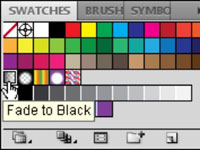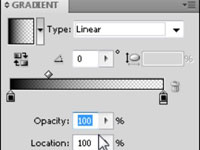Μπορείτε να χρησιμοποιήσετε το Adobe Creative Suite 5 (Adobe CS5) Illustrator όχι μόνο για να δημιουργήσετε διαβαθμίσεις αλλά και να τις εφαρμόσετε. Οι διαβαθμίσεις είναι οι τονικές παραλλαγές που χρησιμοποιούνται για την εφαρμογή εφέ χρωμάτων που αλλάζουν ομαλά.
Πριν ξεκινήσετε τη διαδικασία δημιουργίας ντεγκραντέ, θα ήταν καλή ιδέα να αποσυνδέσετε τον πίνακα χρώματος. Κάντε κλικ στην καρτέλα Χρώμα στον πίνακα Χρώμα και σύρετέ το στον πίνακα γραφικών, διαχωρίζοντάς το ουσιαστικά από την υπόλοιπη ομάδα του πίνακα.
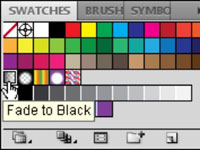
1 Κάντε κλικ στο δείγμα Fade to Black στον πίνακα Swatches για να φτάσετε σε ένα καλό σημείο βάσης.
Επιλέξτε το δείγμα Fade to Black από τον πίνακα Swatches.

2 Παρατηρήστε το ρυθμιστικό Gradient που εμφανίζεται στο κάτω μέρος του πίνακα Gradient.
Κάντε κλικ στο χρώμα στοπ για να το ενεργοποιήσετε. Στην αριστερή και δεξιά πλευρά του ρυθμιστικού, βλέπετε σταματά το χρώμα. Κάντε κλικ στην αριστερή στάση χρώματος στο ρυθμιστικό κλίσης για να δείτε ότι αυτή η στάση μαύρου χρώματος έχει οριστεί σε 100% αδιαφάνεια.
3 Κάντε κλικ στο δεξιό στοπ μαύρου χρώματος για να δείτε ότι έχει οριστεί σε 0% αδιαφάνεια.
Όταν μια στάση χρώματος είναι ενεργή, το τρίγωνο στην κορυφή γίνεται συμπαγές.
4 Επιλέξτε Παράθυρο→ Χρώμα για πρόσβαση στον πίνακα Χρώμα.
Εάν η ράμπα στον πίνακα χρώματος μεταβαίνει από μαύρο σε λευκό, κάντε κλικ στο τρίγωνο στην επάνω δεξιά γωνία για να ανοίξετε το μενού του πίνακα. επιλέξτε χρώματα RGB ή CMYK. Αυτό σας παρέχει μια χρωματική ράμπα.
5 Επιλέξτε ένα χρώμα.
Κάντε κλικ στη ράμπα διαβάθμισης (από το κάτω μέρος) στον πίνακα "Χρώμα" για να επιλέξετε ένα τυχαίο χρώμα (ή εισαγάγετε τιμές στα πεδία κειμένου για να επιλέξετε ένα συγκεκριμένο χρώμα) για την ενεργή στάση χρώματος στον πίνακα "Διαβάθμιση".
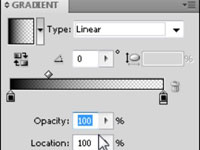
6 Στον πίνακα Gradient, κάντε κλικ στη δεξιά στάση χρώματος και αλλάξτε το Opacity σε 100%.
Αλλάξτε την αδιαφάνεια της σωστής στάσης χρώματος σε 100%.
7Με τη σωστή στάση χρώματος ακόμα επιλεγμένη, κάντε κλικ σε άλλο χρώμα στη ράμπα χρώματος στον πίνακα Χρώματα.
Για να προσθέσετε χρωματικές στάσεις, κάντε κλικ κάτω από τη ράμπα κλίσης και, στη συνέχεια, επιλέξτε ένα χρώμα από τον πίνακα Χρώμα. Μπορείτε επίσης να σύρετε ένα δείγμα από τον πίνακα Δείγματα για να προσθέσετε ένα νέο χρώμα στη διαβάθμιση. Για να αφαιρέσετε μια στάση χρώματος, σύρετέ την από τον πίνακα Gradient.